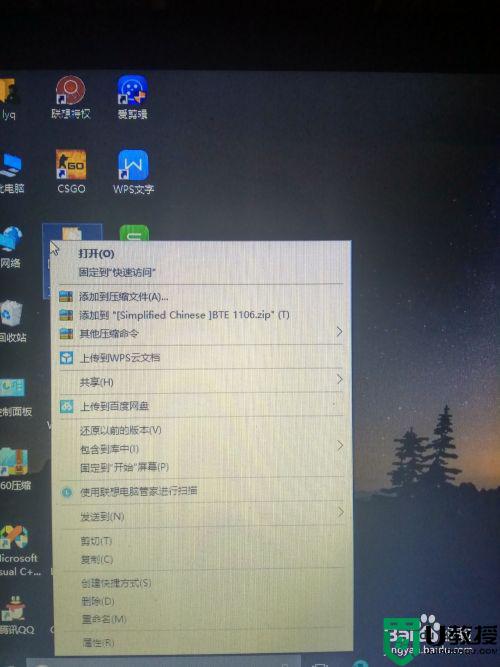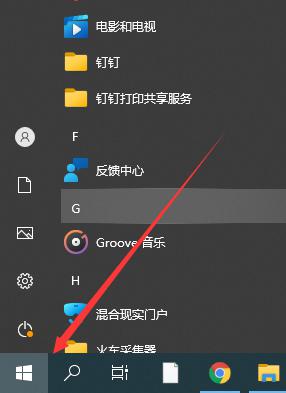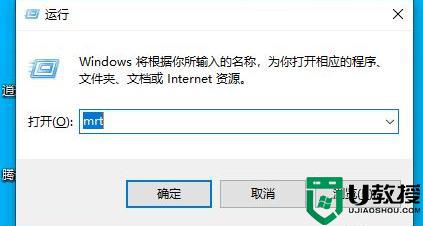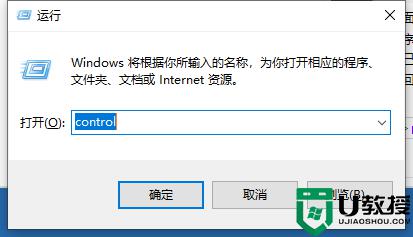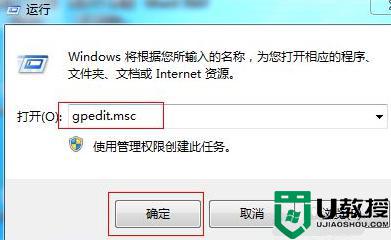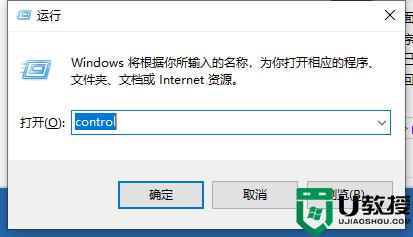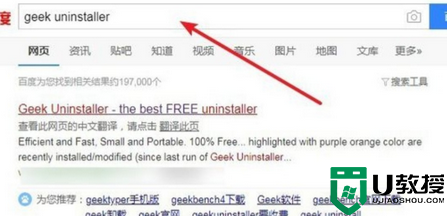电脑不小心下载流氓软件如何拦截 拦截电脑流氓软件的方法
有些用户说自己操作电脑时不小心下载了一些流氓软件,导致系统运行速度变得很慢,打开程序要很久时间,大部分网友遇到过这种问题,有什么办法可以快速如何拦截?针对此疑问,本篇经验分享拦截电脑流氓软件的方法。
方法一:系统内阻止软件安装
1、按快捷键win+R打开运行窗口。在搜索框中输入gpedit.msc,再按回车键。
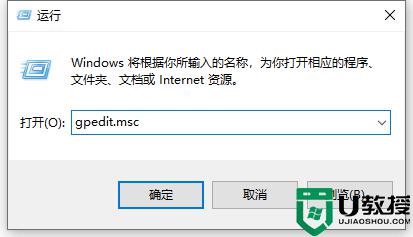
2、本地组策略编辑器中选择“计算机配置”——“管理模块”——“windows组件”——“windows installer”。
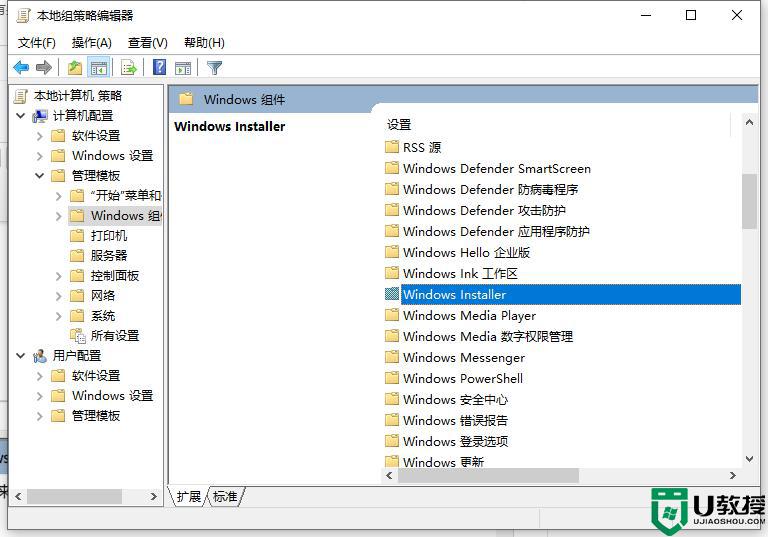
3、双击windows installer,选择并打开关闭windows installer选项。
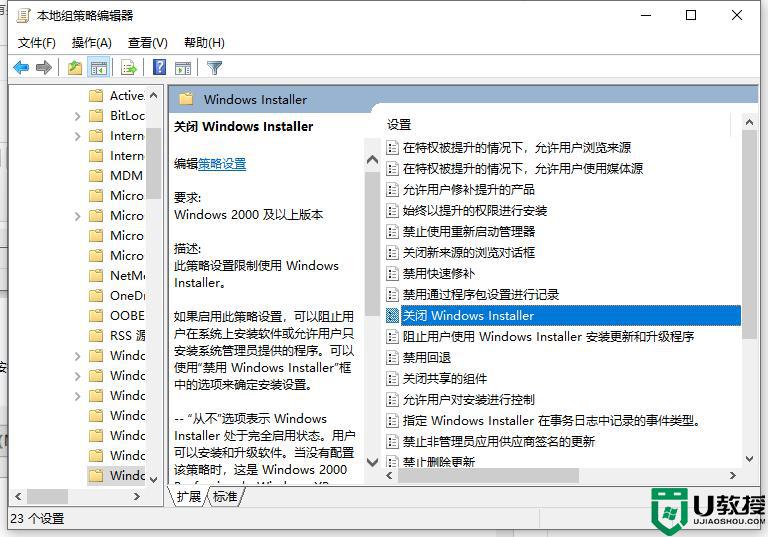
4、在关闭windows installer页面里,先要选择已启用功能。然后在选项区里选择始终选项,最后点击应用确定按钮就可以了。
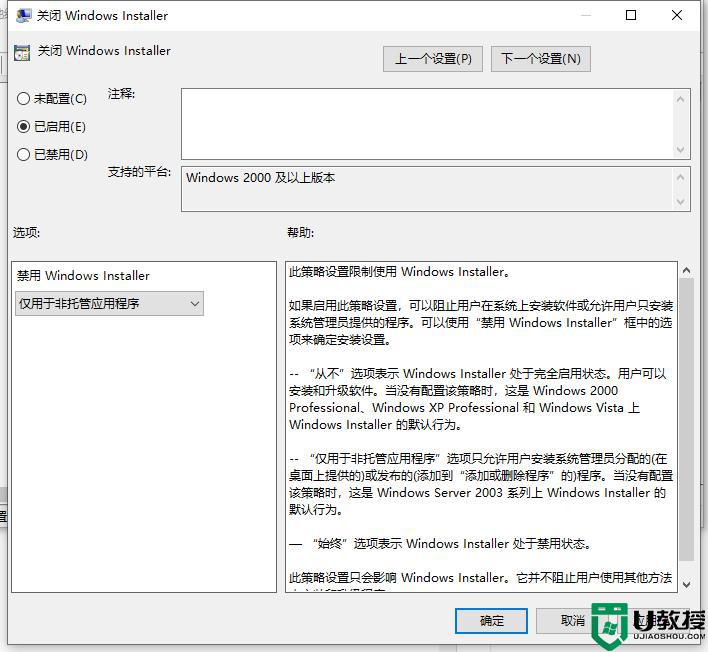
5、随后回到windows installer页面里,选择并打开禁止用户安装选项。
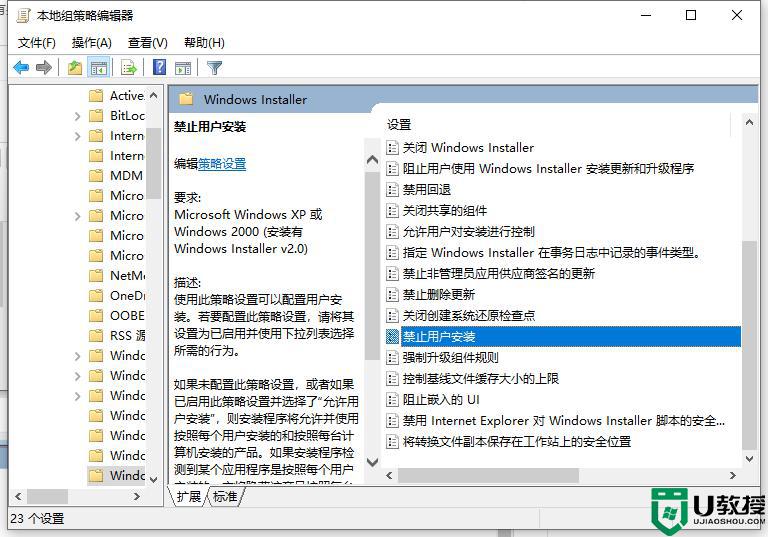
6、在打开禁止用户安装页面里,先要将功能开启。这里选择已启用选项,然后在选项区里选择隐藏用户安装选项,最后点击确定按钮即可阻止电脑自动安装软件。
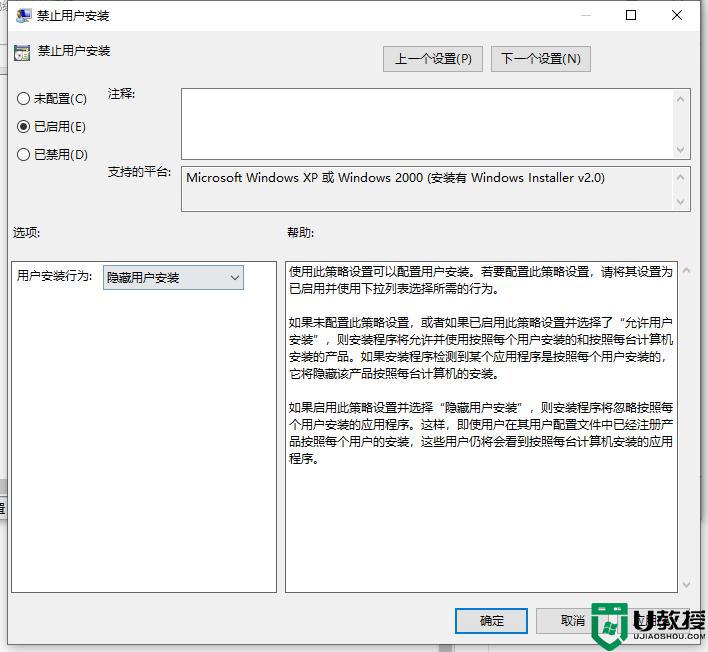
方法二:杀毒
有些是因为电脑系统中毒了,恶意文件不断自动安装软件,这个时候需要借助一些杀毒软件对电脑进行全盘查杀。比如说常用的360安全卫士,腾讯管家,火绒等。
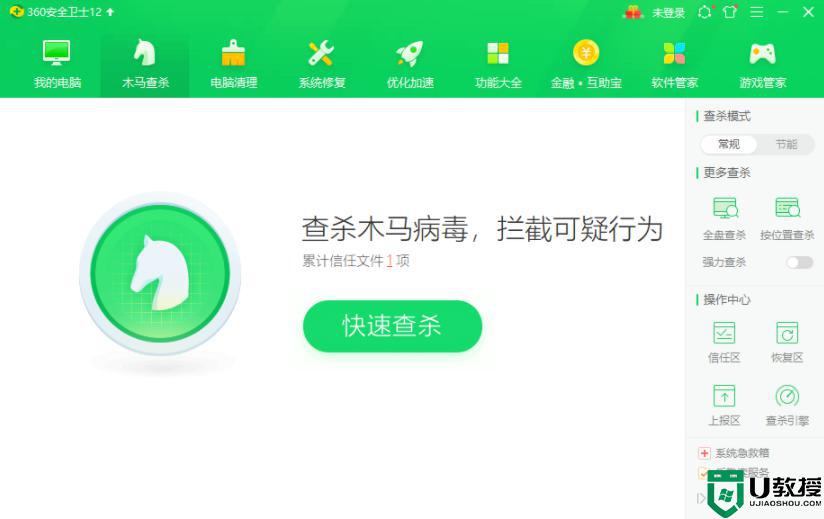
电脑不小心下载流氓软件的处理方法分享到这里了,操作步骤简单,我们可以选择适合自己的方法。